Google Chrome下载后如何设置浏览器插件
文章来源:谷歌浏览器官网
更新时间:2025-05-19
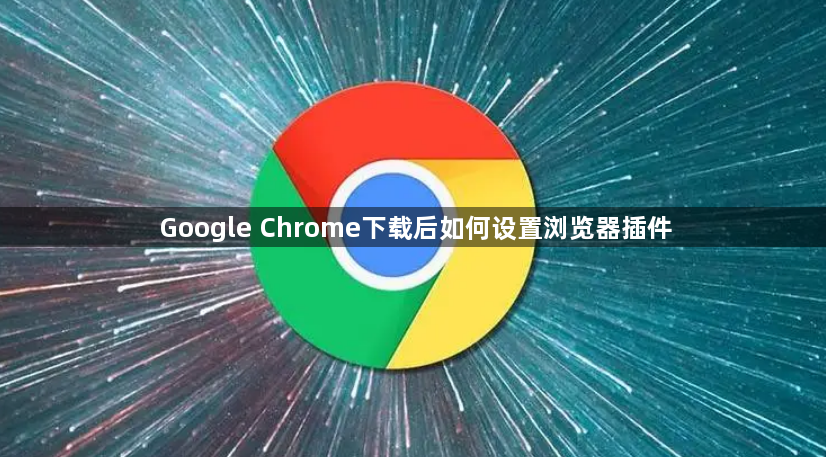
一、通过Chrome网上应用店安装插件
1. 打开Chrome网上应用店:
- 启动Google Chrome浏览器,在地址栏中输入`chrome.google.com/webstore`,然后按下回车键,进入Chrome网上应用店。
2. 搜索插件:
- 在Chrome网上应用店的搜索框中输入你想要安装的插件名称或相关关键词,例如“广告拦截”“密码管理”等,然后按下回车键进行搜索。
3. 选择并安装插件:
- 在搜索结果中找到你需要的插件,点击插件图标进入插件详情页面。在插件详情页面中,查看插件的介绍、评分、评论等信息,确认无误后,点击“添加到Chrome”按钮。浏览器会提示你确认安装,点击“添加扩展程序”按钮,插件就会开始下载并自动安装到浏览器中。
二、从其他来源安装插件
1. 下载插件文件:
- 如果你从官方网站或其他可靠渠道下载了插件的安装文件(通常是以`.crx`为后缀的文件),将该文件保存到电脑上的某个文件夹中。
2. 打开浏览器设置:
- 在Google Chrome浏览器中,点击右上角的三个点,选择“设置”。
3. 进入扩展程序页面:
- 在设置页面中,找到“扩展程序”选项,点击进入扩展程序页面。
4. 安装插件文件:
- 在扩展程序页面中,打开右上角的“开发者模式”开关。然后,将之前下载的插件安装文件拖动到该页面中,松开鼠标按钮,浏览器会提示你确认安装,点击“添加扩展程序”按钮,插件就会开始安装。
三、管理已安装的插件
1. 启用或禁用插件:
- 在扩展程序页面中,找到你已经安装的插件,点击插件右侧的开关按钮,可以启用或禁用该插件。禁用后的插件不会在浏览器中运行,但可以随时重新启用。
2. 卸载插件:
- 如果想要卸载某个插件,在扩展程序页面中,右键点击该插件,选择“从Chrome中移除”选项,或者点击插件右侧的垃圾桶图标,浏览器会提示你确认卸载,点击“移除”按钮,插件就会被卸载。
3. 调整插件顺序:
- 在扩展程序页面中,可以通过拖动插件的顺序来调整它们在浏览器工具栏中的显示位置。将鼠标指针放在插件上,按住左键不放,然后上下拖动插件到你想要的位置,松开鼠标按钮即可。
谷歌浏览器多版本共存安装操作方法及实践指南
谷歌浏览器支持多版本共存操作。结合实践指南,用户可灵活切换不同版本,提高浏览器管理效率,确保操作顺畅稳定。
Chrome浏览器下载视频格式转换工具推荐
推荐多款Chrome浏览器下载视频格式转换工具,支持多格式转换,方便用户进行视频格式兼容与编辑。
如何删除google浏览器中保存的密码
删除已保存的密码有助于增强个人隐私保护。本文将介绍如何在Chrome浏览器中查看和删除保存的密码,确保账户安全性并防止密码泄露。
谷歌浏览器下载安装后网页加载慢优化教程
谷歌浏览器下载安装后可进行网页加载慢优化操作。文章讲解缓存管理、插件优化及系统设置,中间部分说明如何提升网页打开速度,实现高效浏览体验。

